一 使用时间机器的目的
您可以使用 Mac 的内建备份功能“时间机器”对您的所有文件进行自动备份,包括应用、音乐、照片、电子邮件、文稿和系统文件。如果您拥有备份,当原始文件从 Mac 永久性删除或者 Mac 中的硬盘(或 SSD)被抹掉或更换时,可以从备份恢复文件
二 创建“时间机器”备份的条件
- 连接到 Mac 的外置驱动器,例如 USB、雷雳或 FireWire 驱动器
- 连接到 AirPort Extreme 基站(802.11ac 机型)或 AirPort 时间返回舱的外置驱动器
- AirPort 时间返回舱
- 共享为“时间机器”备份目标位置的 Mac
- 支持通过 SMB 进行“时间机器”备份的联网储存 (NAS) 设备(本文使用My Cloud EX2 Ultra)
三 创建“时间机器”备份
-
选取苹果 () 菜单 >“系统偏好设置”,然后点按“时间机器”

-
打开如图所示窗口后,点按“选择备份磁盘”

-
从可用磁盘列表中选择您的外置驱动器。然后选择“加密备份”(推荐)并点按“使用磁盘”
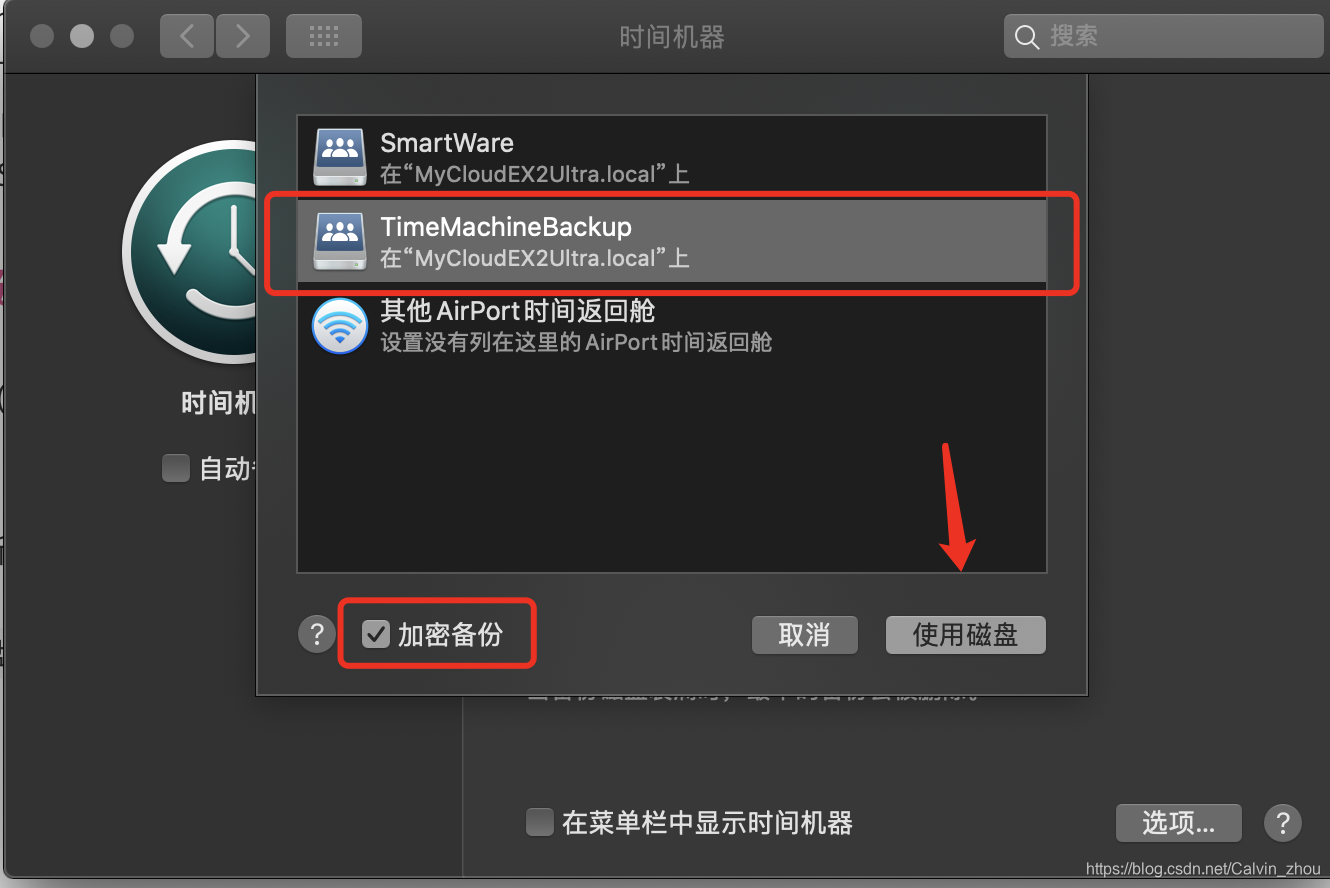
-
设置完成后,开始备份

